编辑:秩名2020-08-05 10:10:21
Excel怎么做下拉菜单?我们在excel表格中是可以做下拉菜单的,但是很多的用户还是不知道要怎么做下拉菜单,那我们具体要怎么做下拉菜单呢?在哪里进行设置呢?下面是小编整理的excel怎么做下拉菜单教程,一起去看看吧!

excel做下拉菜单方法介绍
1、打开表格,点击鼠标左键选中要添加下拉菜单的单元格;
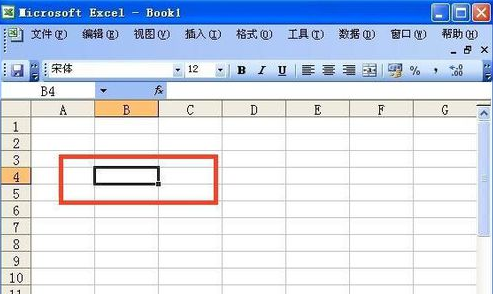
2、之后点击【数据】;
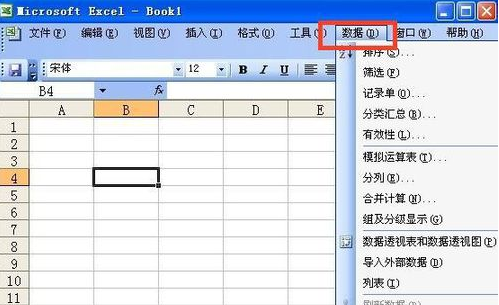
3、点击【有效性】;

4、点击【设置】;

5、点击【序列】;

6、之后在来源栏里面输入【上面,中间,下面】中间要用逗号隔开,输入逗号的时候一定要在英文状态下输入,点击【确定】;

7、最后点击下拉箭头就可以看到菜单上面的内容了。
Excel相关攻略推荐:

以上就是IEfans小编今日为大家带来的excel做下拉菜单方法介绍,想了解更多软件教程请收藏关注IE浏览器中文网站!